So verwenden Sie Google Chat: Alles, was Sie im Jahr 2022 wissen müssen
Veröffentlicht: 2022-06-16Während Google Workspace (früher bekannt als G Suite) verschiedene Tools für Unternehmen und Teams bereitstellt, fehlte etwas im Kommunikationsaspekt. Trotz Hangouts Chat entschieden sich die Teams für die Verwendung einer Drittanbieteranwendung, um ihre Anforderungen zu erfüllen. Sie verwenden meistens Tools, die es ihnen ermöglichen, mit Funktionen zu chatten, die die Qualität ihrer Gespräche verbessern können, wie Slack und Skype.
Anfang 2020 änderte Google jedoch den Namen von Hangouts Chat in Google Chat innerhalb von Google Workspace. Google Workspace-Unternehmen. Darüber hinaus hat sich die App in einem frischen Look verändert und verfügt über neue Tools, die das Arbeiten zwischen Gruppen deutlich effizienter machen.
In diesem Artikel erfahren Sie, wie Sie die neue Benutzeroberfläche von Google Chat und all ihre Optionen nutzen können.
Inhaltsverzeichnis
- 1 Was ist Google Chat?
- 2 Verwendung von Google-Chat
- 2.1 Google-Chat aktivieren.
- 2.2 Starten Sie einen Google-Chat
- 2.3 Erstellen Sie einen Raum
- 3 So löschen Sie den Google-Chat
- 3.1 Löschen Sie Ihre Nachrichten in Google Chat.
- 4 Wie können Sie den Zugriff einer Person auf die Google Chat-App blockieren?
- 4.1 Für Mobilgeräte (Android sowie iOS)
- 5 Fazit
- 5.1 Verbunden
Was ist Google-Chat?
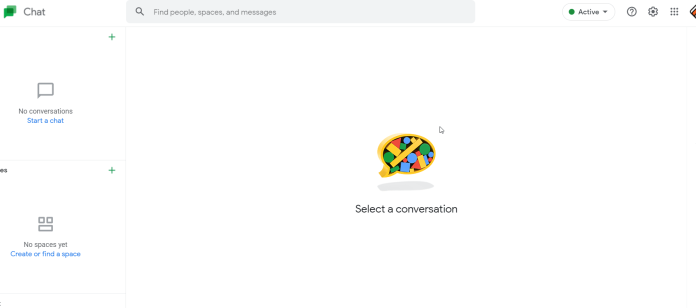
Google Chat ist eine weitere von Google angebotene Chat-Plattform. Sie sind an dieser Stelle wahrscheinlich verwirrt, wenn man bedenkt, dass Google eine Reihe dieser Apps hat, von denen einige ab sofort nicht mehr verfügbar sind.
Es ist ein Chat-basierter Dienst oder eine Software für die Kommunikation. Google Chat begann als Spin-off von Google Hangouts und wurde entwickelt. Es wurde als eine von zwei Anwendungen gestartet, um Google Hangouts zu ersetzen. Google führte Google Chat zusammen mit Google Meet ein. Google Meet scheint es jedoch anscheinend geschafft zu haben, beliebter zu sein als Google Chat, zumindest scheint es, da Google keine offiziellen Details veröffentlicht hat.
Der 2017 eingeführte Dienst ist nicht so bekannt wie andere Messaging-Apps. Es war jedoch nicht nur nach den anderen und wurde in gewissem Sinne als Spin-off begonnen.
So verwenden Sie den Google-Chat
Aktivieren Sie den Google-Chat.
1. Öffnen Sie in einem beliebigen Browser Ihren Gmail-Posteingang.
2. Das Zahnradsymbol befindet sich am oberen rechten Rand Ihres Bildschirms, wählen Sie „Alle Einstellungen anzeigen“.
3. Klicken Sie auf die Registerkarte „Chat und Treffen“.
4. Wählen Sie „Chat on“. Wenn Sie es bereits ausgewählt haben, ist Google Chat bereits aktiv. Wenn Sie Google Chat später entfernen möchten, schalten Sie dies auf „Chat aus“.
5. Wählen Sie „Änderungen speichern“. Wenn Sie keine Änderungen vorgenommen haben, gehen Sie zurück zum Posteingang.
Wenn Sie Google Chat deaktivieren, können Sie keine Nachrichtenbenachrichtigungen senden oder Nachrichten senden. Sie werden jedoch nicht im Chat gesperrt. Das bedeutet, dass Ihre Chat-Erweiterungen weiterhin verwendet werden können.
Starten Sie einen Google-Chat
1. Klicken Sie im Tab „Hangouts“ am linken Rand Ihres Gmail-Posteingangs auf das (+)-Symbol.
2. Geben Sie den Namen, die E-Mail-Adresse oder die Telefonnummer der Person ein, mit der Sie sprechen möchten. Wenn Sie nur einen Namen hinzufügen möchten, muss dieser zu Ihren Kontakten hinzugefügt werden. Um einen Gruppenchat zu initiieren, müssen Sie „Neue Gruppe“ auswählen und die Namen aller Personen eingeben, die Sie der Gruppe hinzufügen möchten. Die Gruppe kann benannt werden, wenn Sie sie erstellen. Wenn Sie eine Person auswählen, die Google Chat noch nicht beigetreten ist, werden Sie aufgefordert, sie zur Anwendung einzuladen.
3. Nachdem Sie die Gruppen eingerichtet haben, können Sie das Gespräch beginnen, indem Sie Ihre Nachricht in das Nachrichtenfeld eingeben.
4. Sie können Sticker oder ein Emoji hinzufügen, indem Sie im Chat auf das Smiley-Symbol klicken und den Sticker oder das Emoji auswählen, den Sie hinzufügen möchten.
5. Sie können ein Bild hochladen, indem Sie im Chat auf das Fotosymbol klicken. Wählen Sie ein Foto aus, das in Google Drive, in Google Drive oder in Google Fotos gespeichert ist, oder laden Sie ein brandneues Bild von Ihrem Computer oder über das Internet hoch.
6. Drücken Sie die Eingabe- oder Return-Taste, um Ihre Nachricht zu senden.
Erstellen Sie einen Raum
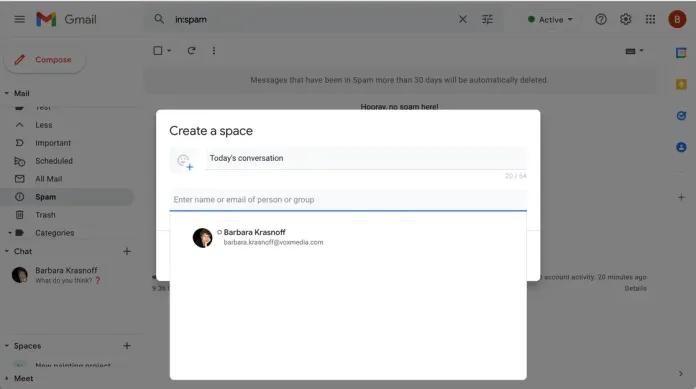
- Besuchen Sie im Internet den Chat oder klicken Sie auf das Leerzeichen-Feld auf der linken Seite von Gmail und klicken Sie auf das Plus-Symbol. Klicken Sie in der mobilen App auf das Spaces-Symbol.
- Wählen Sie „Platz erstellen“.
- Erstellen Sie einen Bereichsnamen und fügen Sie die Personen hinzu, die Sie einbeziehen möchten. (Falls sie sich nicht in Ihrer Kontaktliste befinden, können Sie ihre E-Mail-Adresse eingeben.) Klicken Sie auf „Erstellen“. Sie werden in den neuen Raum gebracht.
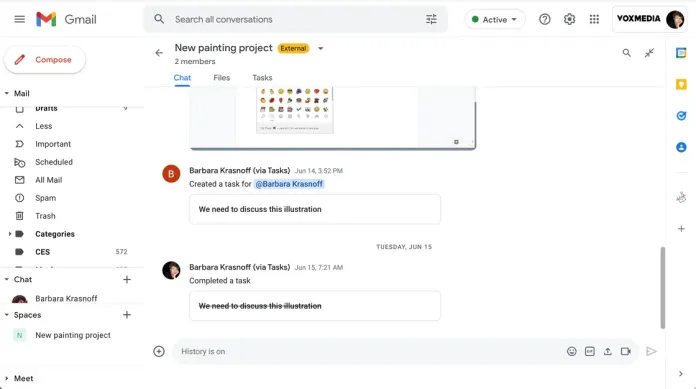
- Um eine Nachricht zu senden, geben Sie sie einfach in das Feld auf der rechten Seite Ihres Bildschirms ein. Ähnlich wie beim Chat können Sie mit einer Reihe von Symbolen auf der rechten Seite des Felds (im Internet) oder dem Plus-Symbol (auf Mobilgeräten) Emoticons einfügen, Dateien hochladen oder ein Bild zu Google Drive hinzufügen und eine Audio- oder Videositzung starten (das ist der gleiche Vorgang wie beim Starten von Google Meet) und eine Veranstaltung planen.
So löschen Sie den Google-Chat
Normale Benutzer haben nicht die Möglichkeit, Nachrichten in Google Chat zu bearbeiten oder zu löschen. Aber das ist nicht das Einzige. Allerdings hat Google die Option zum Löschen oder Bearbeiten von Nachrichten nur für Google Workspace-Nutzer bereitgestellt. Das ist schade; Wir vermuten jedoch, dass „kostenlos“ letztendlich mit Kosten verbunden ist.

Möglicherweise wird eine "Bearbeitungsoption" angezeigt, wenn Sie in Ihrer Desktop-Version von Google Chat mit der Maus über eine Nachricht fahren. Google-Chat. Es ist jedoch für die Benutzer nicht kostenlos. Wenn Sie auf das Symbol „Bearbeiten“ klicken, sehen Sie den Fehler „Fehler beim Bearbeiten der Nachricht“ in der unteren linken Ecke des Chatfensters.
Löschen Sie Ihre Nachrichten in Google Chat.
Es ist ein einfacher zweistufiger Prozess. Gehen Sie zuerst zu dem Chat, den Sie löschen möchten, und klicken Sie auf die drei vertikalen Punkte. Klicken Sie dann auf die Option „Unterhaltung löschen“.
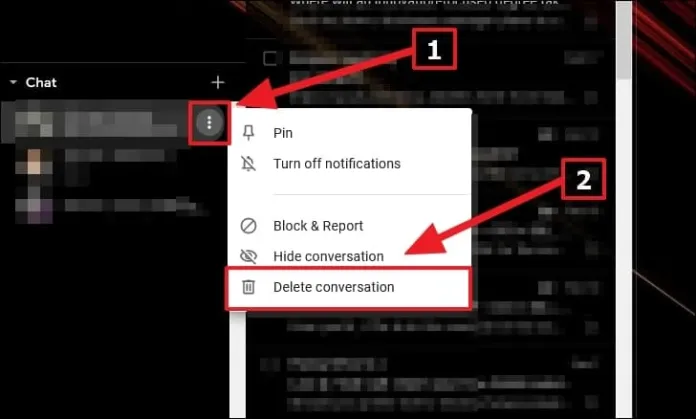
Sie erhalten eine Bestätigungsnachricht, dass Sie die Kopie Ihrer Konversation löschen möchten. Wählen Sie die Option „Löschen“, um Ihre Sicherungskopie der Chat-Nachrichten von Google Chat zu löschen.
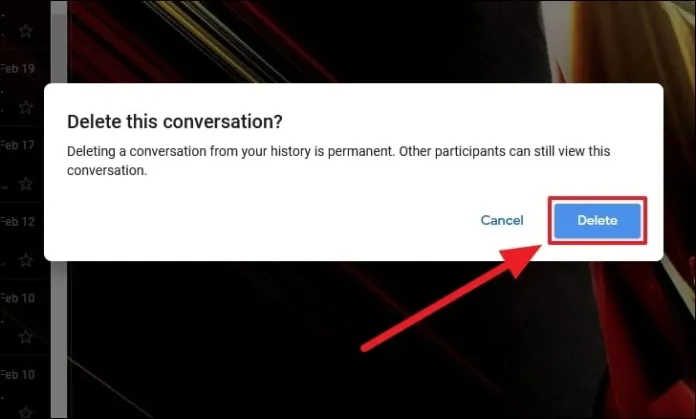
Wie können Sie den Zugriff einer Person auf die Google Chat-App blockieren?
Das neueste Angebot von Google, das GSuite-Benutzern zur Verfügung steht, ist die Chat-Anwendung, mit der Sie mit allen Mitarbeitern in Ihrem Unternehmen sprechen können. Sie können auch Nicht-Gsuite-Benutzer einladen, der Chat-Anwendung beizutreten, wenn Sie ein Konto für das Unternehmen haben. Sehen wir uns an, wie Sie den Zugriff eines Kontakts auf diese neue Google Chat-App einschränken können.
Für Mobilgeräte (Android sowie iOS)
Starten Sie den Google-Chat. Öffnen Sie die Google Chat-App auf Ihrem Smartphone und tippen Sie auf die Unterhaltung mit der Person, die Sie blockieren möchten.
- Tippen Sie oben auf dem Bildschirm auf den Namen des Kontakts.
- Tippen Sie auf „Blockieren“.
- Danach
- Tippen Sie abschließend auf „Blockieren“, um Ihre Auswahl zu bestätigen.
Fazit
Wenn Sie gelernt haben, die neuen Funktionen von Google Chat zu nutzen, wie wäre es, wenn Sie es in Ihrer Gruppe ausprobieren? Wenn Sie Google Workspace verwenden, lohnt es sich, die App auszuprobieren, um zu sehen, ob sie Ihren Erwartungen entspricht.
Es ist wichtig zu wissen, dass Google Chat nur in Google Workspace verfügbar ist und Hangouts Chat für Google-Nutzer nicht verfügbar ist. Google Hangouts Chat funktioniert. Beachten Sie, dass Hangouts Chat eine einfache Anwendung ist und die in diesem Artikel beschriebenen Funktionen nicht enthält.
Holen Sie sich unbegrenzte Grafik- und Videodesign-Services auf RemotePik, buchen Sie Ihre kostenlose Testversion
Um über die neuesten eCommerce- und Amazon-Nachrichten auf dem Laufenden zu bleiben, abonnieren Sie unseren Newsletter unter www.cruxfinder.com
